
Como adicionar e modificar notas de rodapé em "Microsoft Word"?
O artigo dirá como trabalhar com notas de rodapé em "palavra".
Navegação
- Como adicionar notas de rodapé FIM e convencionais para "Word"?
- Como alterar a numeração de notas de rodapé desde o começo?
- Como criar um aviso para continuar no mínimo?
- Como configurar um separador de rodapé?
- Como remover a nota de rodapé usual e final?
- Vídeo: Como fazer uma nota de rodapé na palavra?
Notas de rodapé em um editor de texto " Palavra."Esta é uma semelhança similar de comentários que são colocados no documento em qualquer parte, incluindo o final. Essas notas de rodapé são necessárias, por exemplo, ao trabalhar com um co-autor, verificando tarefas, escrevendo arte / documentário (autores ou editores, muitas vezes é necessário contribuir para o texto do add-on, notas, explicações, etc.) .
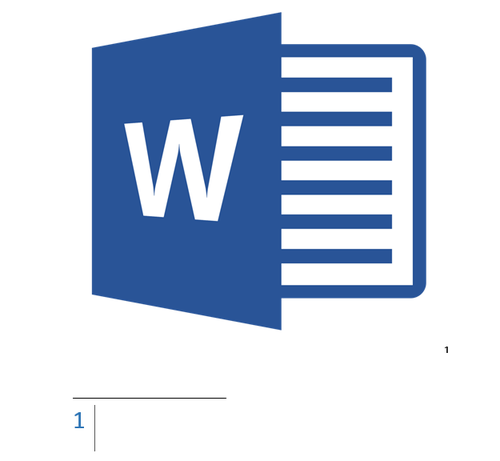
Trabalhando com notas de rodapé em "Microsoft Word"
Na verdade, pode parecer isso. Suponha que você tenha um co-autor, e ele lhe envia um documento " Palavra."Com o texto que você avalia e verifica. Para não alterar o texto principal, você pode simplesmente contribuir para seus comentários e pensamentos em certos locais de trabalho.
Neste artigo, vamos falar sobre como adicionar e modificar notas de rodapé em " Microsoft Word." Vamos dar instruções sobre o exemplo da versão do editor de texto de 2016, mas também será adequado para versões anteriores (com pequenas diferenças na forma de nomes de alguns itens).
Como adicionar notas de rodapé FIM e convencionais para "Word"?
As notas de rodapé convencionais são inseridas na parte inferior do documento, e o final é no final do documento. Notas de rodapé Você também pode usar links para o seu texto para inseri-los (geralmente links são inseridos após o texto - na nota de rodapé inicial). Se você precisar adicionar uma lista de fontes da literatura, use a ferramenta de comando na barra de ferramentas: " Links.—Bibliografia».
Todas as suas notas de rodapé serão automaticamente numeradas (quando adicionar ou excluídas). Você pode numerar o documento inteiro em geral ou cada seção separadamente. Notas de rodapé são adicionadas do grupo " Notas de rodapé»Na guia Barra de ferramentas" Links.»:
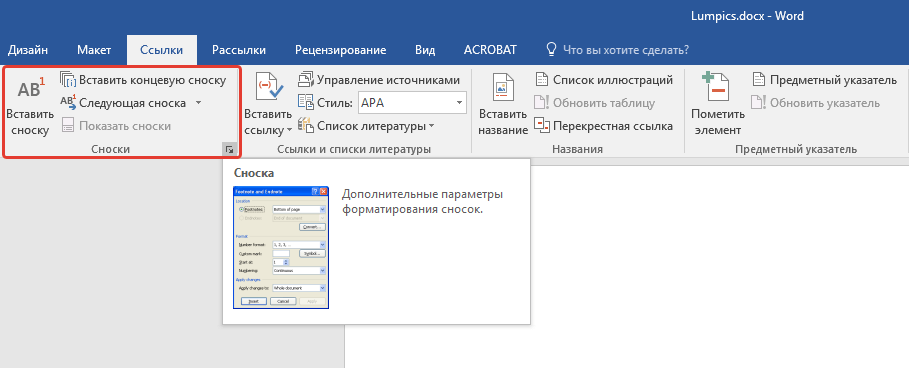
Então, vamos tentar adicionar uma nota de rodapé:
- Instale o cursor do mouse na área de texto onde você gostaria de colocar o pé. Então vá para a guia já especificada do " Links."E no grupo" Notas de rodapé»Pressione o item desejado, dependendo do tipo de nota de rodapé (normal ou terminal).
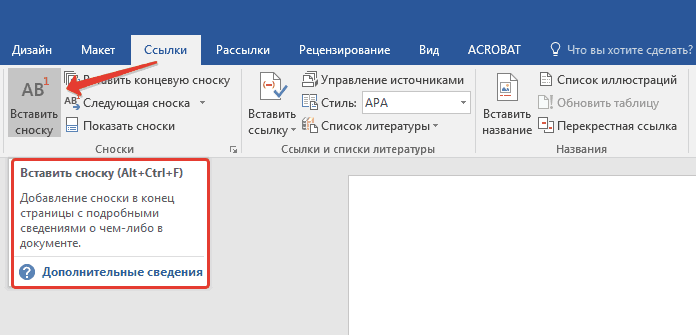
Trabalhando com notas de rodapé em "Microsoft Word"
- O sinal da sua nota de rodapé permanecerá após a palavra correspondente (como acontece em livros ou documentos), e a nota de rodapé anexada a ele será localizada no final da página.
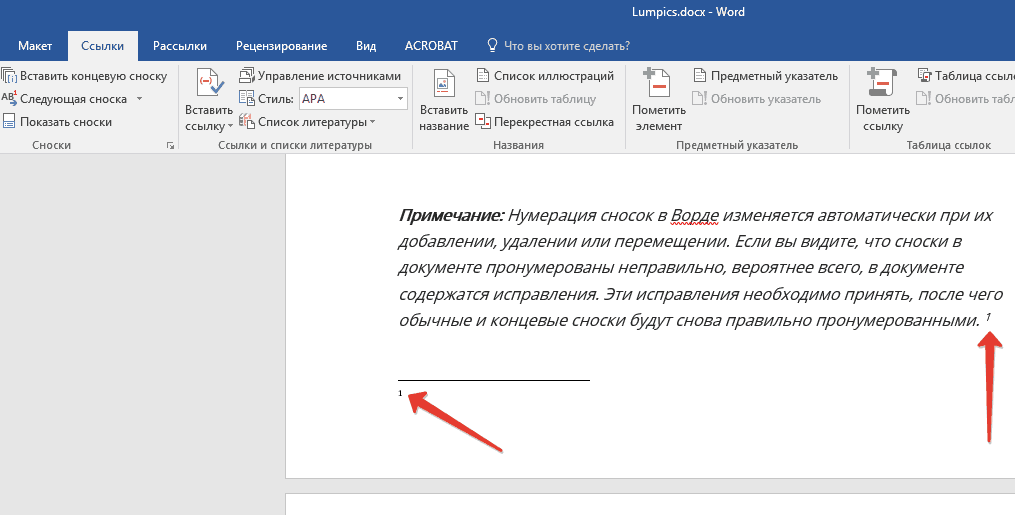
Trabalhando com notas de rodapé em "Microsoft Word"
- Agora você pode adicionar texto que você precisa para notas de rodapé.

Trabalhando com notas de rodapé em "Microsoft Word"
- Se você clicar duas vezes com um ícone de rodapé, será transferido para a localização de sua placa no texto.

Trabalhando com notas de rodapé em "Microsoft Word"
Se você precisar de algo para mudar, por exemplo, o formato da nota de rodapé ou sua localização, clique na seta no grupo " Notas de rodapé"(Veja a primeira captura de tela superior) e faça o seguinte:
- Janela é aberta. Aqui você pode alterar as notas de rodapé finais e comuns umas das outras. Para fazer isso, use itens " Notas de rodapé», « Passos finais"E botão" Substituir" Para alterar o formato do número, use a seção " Formato"(Na captura de tela na moldura vermelha à esquerda) e clique em" Aplicar».
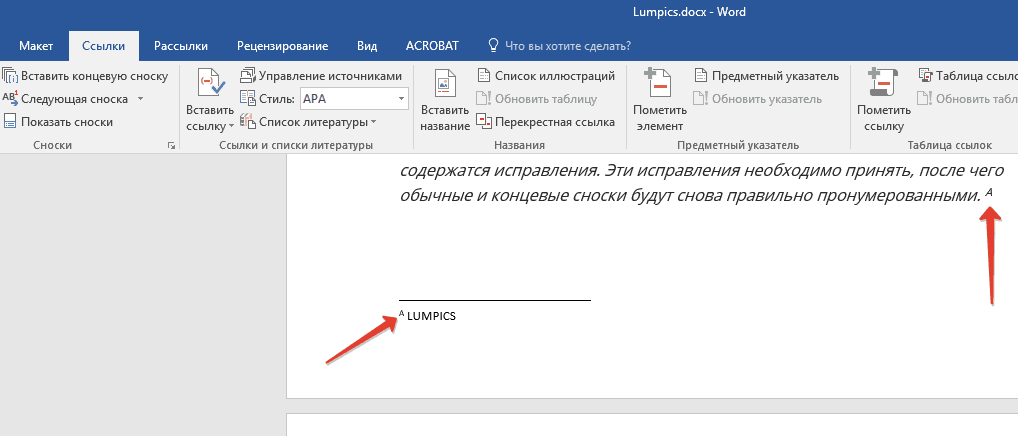
Trabalhando com notas de rodapé em "Microsoft Word"
- Se você precisar alterar a numeração proposta e alterá-la para outro sinal de rodapé, clique no botão "Botão" Símbolo"E na janela que abre, selecione os caracteres desejados. A numeração que você instalou será aplicada apenas para novas notas de rodapé.
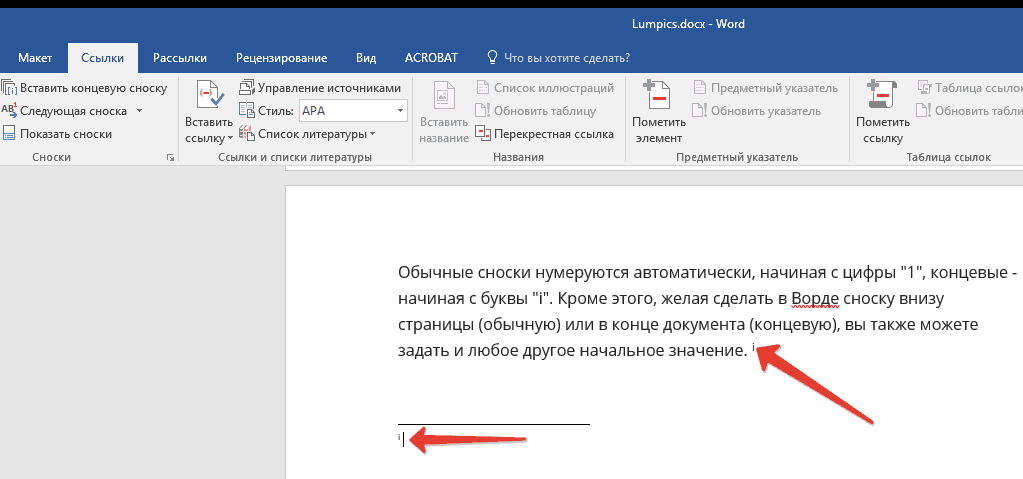
Trabalhando com notas de rodapé em "Microsoft Word"
Como alterar a numeração de notas de rodapé desde o começo?
- Por padrão, as notas de rodapé convencionais são numeradas por números padrão ". 1,2,3... ", fim de rodapé são personagens numerados" eU., ii., iii.…».
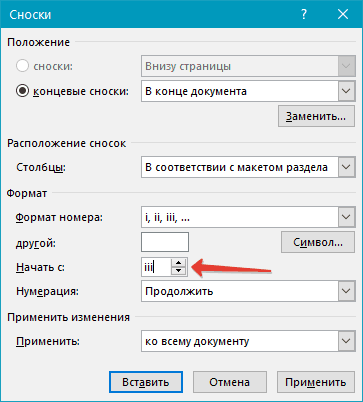
Trabalhando com notas de rodapé em "Microsoft Word"
- Mas você pode agir de forma diferente e usar sua opção de numeração. Para fazer isso, volte para a janela acima e o item oposto " Começar com"Defina o valor que você precisa. Aperte " Aplicar».
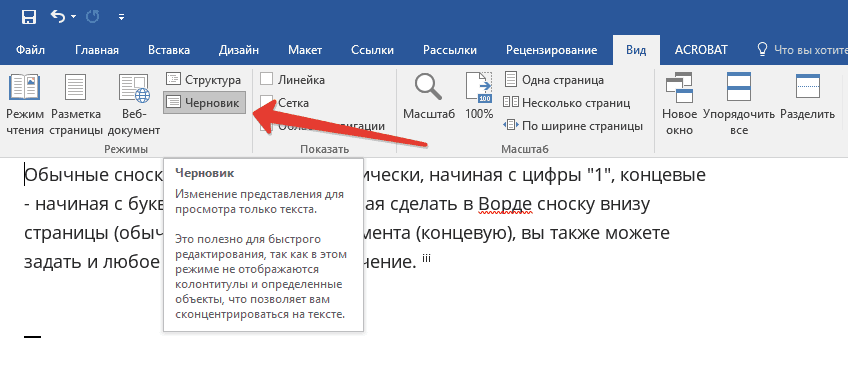
Trabalhando com notas de rodapé em "Microsoft Word"
Como criar um aviso para continuar no mínimo?
Quando você faz um documento e adiciona uma nota de rodapé, pode descobrir que o texto do rootnote não se encaixa em uma página. Portanto, não será impedido criar um aviso de continuidade a nota de rodapé, para que a pessoa aprenda seu documento possa ler a nota de rodapé até o final.
Faça o seguinte:
- Vá para a barra de ferramentas em " Visualizar"E clique em" Rascunho»
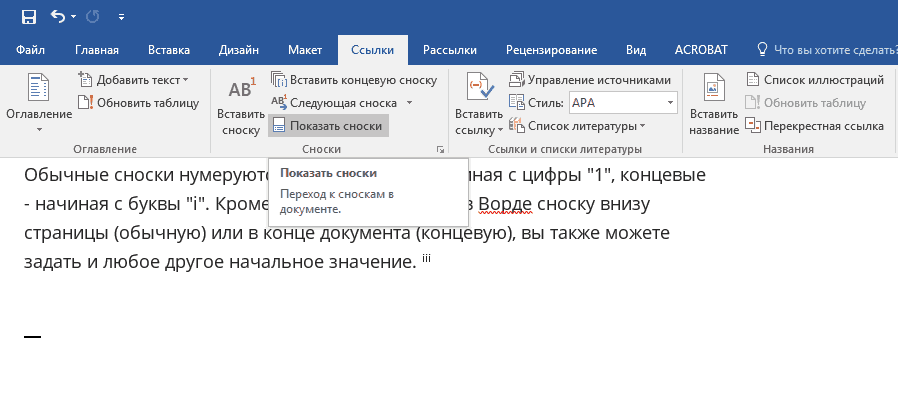
Trabalhando com notas de rodapé em "Microsoft Word"
- Então vá para " Links.—Notas de rodapé—Mostrar notas de rodapé"E escolha o tipo de nota de rodapé.
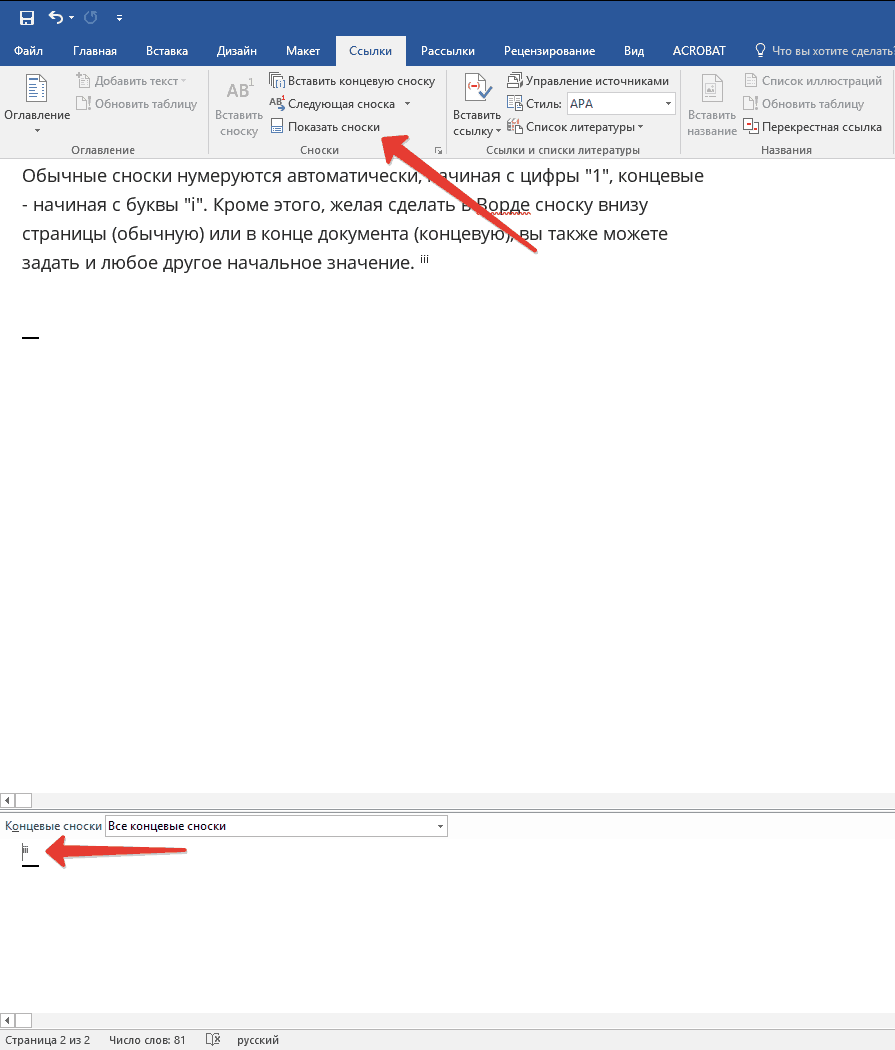
Trabalhando com notas de rodapé em "Microsoft Word"
- Como resultado, selecione " Footage continuou aviso", Como mostrado na captura de tela.

Trabalhando com notas de rodapé em "Microsoft Word"
Como configurar um separador de rodapé?
Texto e todos os tipos de notas de rodapé são separados por uma linha especial - um separador de nota de rodapé. Ao mover uma nota de rodapé do final de uma página para outra, o separador aumenta. Você pode configurar o separador, como desejar, o que você precisa fazer o seguinte:
- Vamos para " Rascunho", Como no caso anterior. Nós vamos para " Links.—Mostrar notas de rodapé».

Trabalhando com notas de rodapé em "Microsoft Word"
- Selecione o separador para o final ou nota de rodapé convencional. Aqui você pode escolher o separador habitual entre a nota de rodapé e texto, bem como um separador para uma nota de rodapé que vai para outra página.
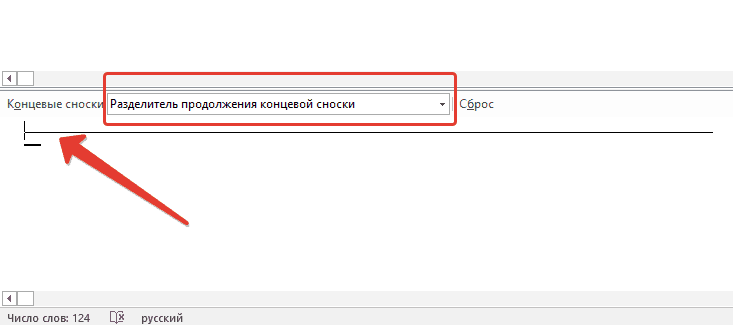
Trabalhando com notas de rodapé em "Microsoft Word"
- Selecione o separador e confirme as alterações
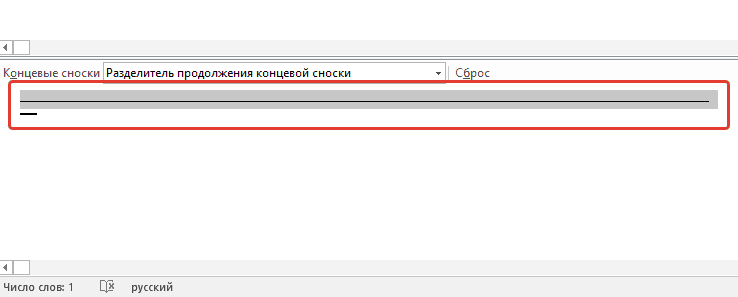
Trabalhando com notas de rodapé em "Microsoft Word"
Como remover a nota de rodapé usual e final?
Qualquer nota de rodapé pode ser removida removendo o sinal desta nota de rodapé. Não remova os rodapé. Após a remoção, os passos serão alterados automaticamente.
